テレワークやオンライン授業が一般化する中で、Microsoft Teamsは日常業務に欠かせないコミュニケーションツールとして広く利用されています。その中でも、「Teamsのホワイトボードの使い方」は、会議や授業の効率を大きく左右する重要な機能です。
本記事では、Teamsのホワイトボードの使い方を中心に、会議への参加方法や参加者の招待手順など、初心者でもすぐに実践できるポイントをわかりやすく解説します。教育現場やビジネスで活用できる実例や便利なツールも紹介していますので、ぜひ最後までご覧ください。
1.まず知っておきたいTeamsのホワイトボードの使い方と基本知識
1.1 Teamsのホワイトボードの使い方とは?主な機能とメリット
最近では、インストール不要でそのままブラウザ上で使える 無料のwebホワイトボード サービスも人気を集めています。PCやタブレットからすぐにアクセスでき、教育現場やリモート会議にも活用しやすいのが特長です。

Teamsのホワイトボード機能は、会議中にリアルタイムで図や文字を書き込むことができる共同作業ツールです。アイデア出しや板書、タスク整理などに役立ち、複数人が同時に編集できるのが特長です。
主な機能には以下のようなものがあります:
- 手書きツール(ペン・消しゴム)
- テキスト入力
- 図形や付箋の追加
- 参加者との同時編集
1.2 Teamsのホワイトボードの使い方を活かせるシーンとは
- オンライン会議でのブレインストーミング
- リモート授業での図解や解説
- 研修やワークショップでのグループワーク
- チーム内でのプロジェクト計画共有
2. Teamsのホワイトボードの使い方を始める前に|会議への参加方法を確認しよう
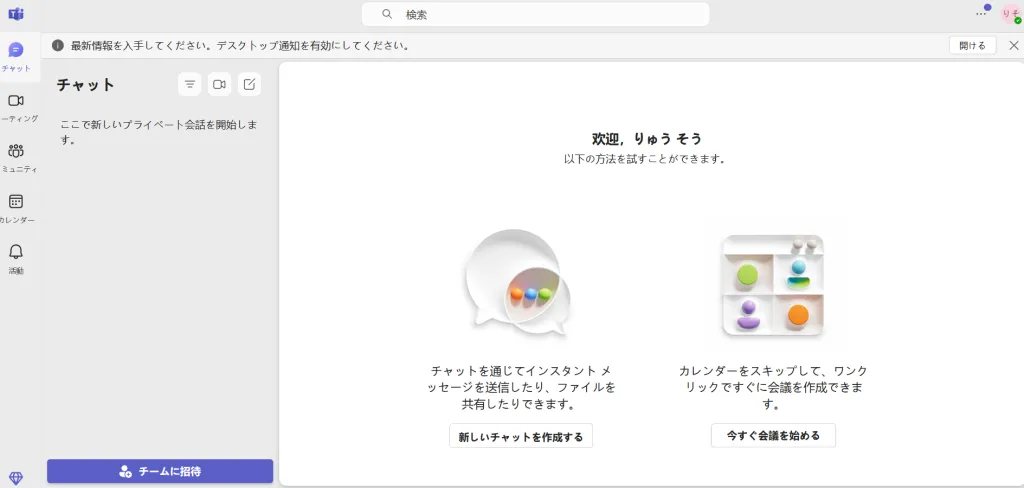
2.1Teamsのホワイトボードの使い方を活かすには会議参加が前提
ホワイトボード機能を使うには、Teams会議に参加している状態である必要があります。会議参加ができなければ、ホワイトボードにもアクセスできません。
2.2 リンクから参加する方法と注意点(PC・スマホ対応)
- 招待メールのリンクをクリック
- 「Webブラウザで参加」または「アプリで参加」を選択
- 名前を入力して会議に入室
※スマホではTeamsアプリのインストールが必要です。
2.3 Teamsのホワイトボードの使い方を快適にするための事前準備
- 安定したネット環境を確保する
- タッチパネルやスタイラスペンがあると操作がスムーズ
- 会議前にホワイトボードの設定確認をしておく
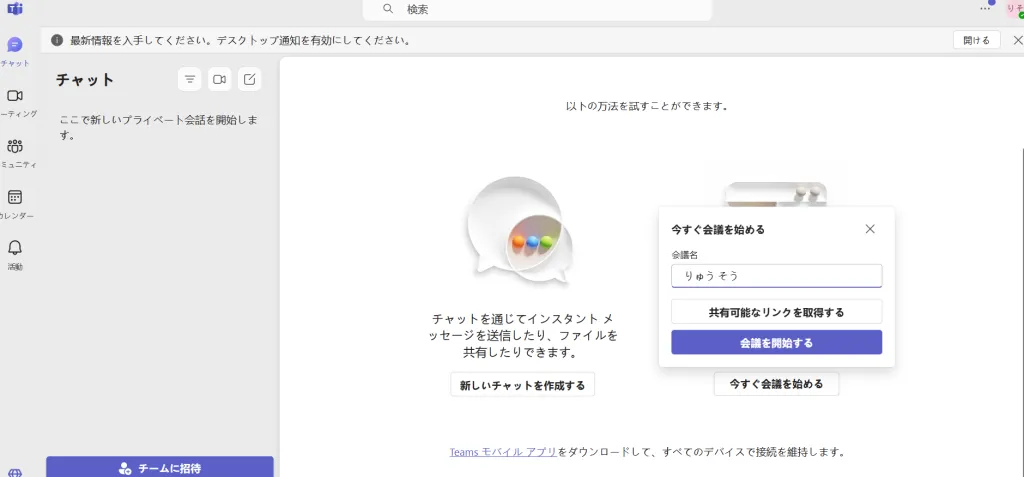
3.Teamsのホワイトボードの使い方を共有するための会議招待方法
3.1Teamsのホワイトボードの使い方を他の人に体験してもらうには?
ホワイトボードの活用には、正しく招待された参加者が必要です。主催者としての正しい会議招待がポイントです。
3.2Outlook・Teamsカレンダーから招待を送る手順
- OutlookまたはTeamsのカレンダーを開く
- 新しい会議を作成
- タイトル・時間を入力し、参加者のメールアドレスを追加
- 「送信」で招待完了
3.3Teamsのホワイトボードの使い方を社外にも伝える招待方法
外部ユーザーにもホワイトボードを使ってもらいたい場合は、ゲストアクセスの許可設定を確認しておきましょう。企業のセキュリティ設定によっては、制限がかかっている場合もあります。
4.実践編|Teamsのホワイトボードの使い方を会議中にフル活用する手順
4.1会議中にTeamsのホワイトボードの使い方を起動する方法
- 会議中の画面下部メニューから「アプリ」→「ホワイトボード」を選択
- 自動的に新しいボードが開かれる
- すべての参加者と共有され、編集可能になる
4.2書き込み・付箋・図形などのTeamsのホワイトボードの使い方
- ペンを使って手書きメモを追加
- テキストボックスで入力
- スタンプや付箋で要点を整理
- 図形やテンプレートで構造化された議論が可能
4.3共同編集や保存に役立つTeamsのホワイトボードの使い方
- 参加者はリアルタイムで編集可能
- 会議後もホワイトボードは保存され、後から確認・編集が可能
- OneDrive経由で共有・管理もできる
5.活用事例から学ぶTeamsのホワイトボードの使い方
5.1教育現場でのTeamsのホワイトボードの使い方(授業・板書)
- 数学の図解、英語の文法解説に便利
- 田字格を使った漢字練習や、地図を使った地理の説明も可能
5.2ジネス会議でのTeamsのホワイトボードの使い方(ブレスト・議事録)
- 意見を付箋にまとめ、カテゴリ分け
- 議事録やタスクリストもボード上で可視化
5.3NearHubと連携した高度なTeamsのホワイトボードの使い方
- NearHubなどのデジタルホワイトボード製品を使えば、大画面での操作や手書き入力がよりスムーズ
- 教育・ビジネスの現場で「物理とデジタルの融合」が実現できる
6.よくある質問(FAQ)|Teamsのホワイトボードの使い方に関する疑問を解決
Q1. Teamsのホワイトボードの使い方が表示されないのはなぜですか?
A. いくつかの原因が考えられます。主なものは以下の通りです:
- Teamsアプリのバージョンが古い可能性があります。最新バージョンにアップデートしてみてください。
- 一部の会議形式(ウェビナーやライブイベントなど)ではホワイトボード機能が利用できないことがあります。
Q2. Teamsのホワイトボードで描画できないのはなぜですか?
A. 描画できない原因としては以下のようなケースがよくあります:
- ブラウザやアプリの互換性、あるいは参加者の編集権限に関する設定が原因です。
- 一度会議から退出し、再参加することで解決することもあります。
Q3. Teamsのホワイトボードの共有設定で注意すべきことは?
A. 以下の点に注意することでスムーズに共有できます:
- 会議の主催者がホワイトボードを有効にしておく必要があります。
- 組織の設定によっては、外部ユーザーには編集権限が付与されていない場合があります。必要に応じて管理者に確認してください。
7.おすすめツール紹介|Teamsのホワイトボードの使い方をさらに便利にするアイテム
7.1書きやすさ重視のデジタルペン&タッチディスプレイ
- Surface Pen、Apple Pencilなどでスムーズな操作性
- タッチ対応のノートPCやタブレットとの相性も抜群
7.2Teamsのホワイトボードの使い方と相性抜群のNearHub製品
- NearHub S ProやS55はTeamsとの高い互換性あり
- 書き心地の良さと視認性の高さで、遠隔でも伝わりやすい
7.3オンライン会議を強化する周辺機器一覧
- ノイズキャンセリング付きマイク
- 高解像度Webカメラ
- スピーカーフォンで全員の声をしっかり届ける
8.マニュアル・テンプレート|Teamsのホワイトボードの使い方を社内で共有するには
8.1社内教育用に使えるPDFマニュアルの作り方
- 操作画面のスクリーンショットと簡潔な説明を並べる
- 一目で分かるようにアイコンや矢印で可視化
8.2Teamsのホワイトボードの使い方テンプレート活用事例
- 会議用アイデアシート
- タスク進行管理用ボード
- ブレスト用マインドマップ
8.3マニュアル導入時に気をつけたいポイント
- 操作画面は定期的に更新する
- 初心者でも分かりやすい言葉を使う
9.総まとめ|Teamsのホワイトボードの使い方をマスターして、会議をもっと快適に
9.1初心者でもすぐに使えるようになるコツ
- 小さな会議から使い始めて慣れる
- スタイラスペンなどを併用すると操作性が格段に向上
9.2会議参加・招待との連携で広がる活用法
- 会議を開く → 招待 → ホワイトボードで議論 → 議事録共有
- 全てをTeams内で完結できるのが最大の魅力
9.3Teamsのホワイトボードの使い方を日常業務に取り入れよう
- 日常の打ち合わせや学習活動にも活用可能
- 遠隔地とのコラボレーションもスムーズに実現




















































